Chọn một bức ảnh em đã chụp thực hiện các thao tác xoay và cắt ảnh để thu được một bức ảnh đẹp.

Những câu hỏi liên quan
Chọn một bức ảnh phong cảnh em đã chụp trong điều kiện ánh sáng kém. Thực hiện các chỉnh sửa cần thiết để bức ảnh đẹp và sống động hơn.
tham khảo!
Bước 1: Mở ảnh phong cảnh cần chỉnh sửa trong GIMP bằng cách chọn File > Open và chọn ảnh từ thư mục lưu trữ của bạn.
Bước 2: Điều chỉnh độ sáng và độ tương phản của ảnh bằng cách sử dụng công cụ "Colors" > "Brightness-Contrast" (Độ sáng - Độ tương phản). Tăng độ sáng và tương phản cho phù hợp với ý thích của bạn, nhưng cần lưu ý để không làm mất đi chi tiết của ảnh.
Bước 3: Sử dụng công cụ "Levels" (Mức độ) để điều chỉnh độ sáng, độ tương phản, và màu sắc của ảnh. Công cụ này giúp bạn điều chỉnh mức độ ánh sáng trong các kênh màu riêng biệt (đỏ, xanh, lục) để tạo ra màu sắc cân bằng và sống động hơn.
Bước 4: Sử dụng công cụ "Curves" (Đường cong) để điều chỉnh độ sáng, độ tương phản, và màu sắc của ảnh một cách chi tiết hơn. Công cụ này cho phép bạn điều chỉnh đường cong đồng đều hoặc chỉnh sửa các kênh màu riêng lẻ để tạo ra hiệu ứng đặc biệt cho ảnh.
Bước 5: Nếu cần, sử dụng công cụ "Sharpen" (Mức độ sắc nét) để làm nổi bật các chi tiết trong ảnh. Bạn có thể sử dụng "Filters" > "Enhance" > "Sharpen" (Làm nổi bật) hoặc "Filters" > "Enhance" > "Unsharp Mask" (Mặt nạ không sắc nét) để tăng độ sắc nét cho ảnh.
Bước 6: Kiểm tra và điều chỉnh màu sắc và độ sáng của từng phần trong ảnh, chẳng hạn như bầu trời, cây cối, núi non, nước, để đạt được kết quả tự nhiên và sống động hơn.
Đúng 0
Bình luận (0)
Hãy chọn một bức ảnh nhóm bạn lớp em và thực hiện làm nổi bật ảnh của một bạn trong đó; thực hiện điều chỉnh độ sáng, độ rực màu để có được bức ảnh đẹp hơn.
HS tham khảo các bước sau tự tiến hành chỉnh sửa.
Bước 1: Mở tệp ảnh cần chỉnh sửa.
Bước 2: Chọn Lasso Select.
Bước 3: Chọn chế độ Add (Union).
Bước 4: Chọn bạn học cần làm nổi bật lần lượt kéo thả chuột tạo các đường khép kín bao quanh thân hình bạn đó.
Bước 5: Thực hiện thay đối độ rực màu, độ sáng của người bạn được chọn: Chọn thẻ Adjustments>Hue/Saturation>thay đổi màu sắc, độ rực màu, độ sáng>OK.
Bước 6: Thực hiện thay đối độ rực màu, độ sáng giảm đi với các đối tượng khác.
Bước 7: Gõ tổ hợp phím Crtl + D để bỏ chọn.
Đúng 0
Bình luận (0)
1) Em hãy tìm sự khác nhau giữa hai bức ảnh ở Hình 1, em thấy thích bức ảnh nào hơn?2) Hãy thực hiện các thao tác sau đây để sửa thành ảnh em thích hơn:- Mở tệp ảnh HoatDong.xcf được cung cấp sẵn trong thư mục Bai4- Nháy chuột một số lần vào nút có hình con mắt , vào mũi tên lên và xuống trong bảng Layers, có thể kết hợp cùng phím Shift, đồng thời quan sát những thay đổi của ảnh cho đến khi thấy được bức ảnh em thích.
Đọc tiếp
1) Em hãy tìm sự khác nhau giữa hai bức ảnh ở Hình 1, em thấy thích bức ảnh nào hơn?
2) Hãy thực hiện các thao tác sau đây để sửa thành ảnh em thích hơn:
- Mở tệp ảnh HoatDong.xcf được cung cấp sẵn trong thư mục Bai4
- Nháy chuột một số lần vào nút có hình con mắt  , vào mũi tên lên và xuống
, vào mũi tên lên và xuống  trong bảng Layers, có thể kết hợp cùng phím Shift, đồng thời quan sát những thay đổi của ảnh cho đến khi thấy được bức ảnh em thích.
trong bảng Layers, có thể kết hợp cùng phím Shift, đồng thời quan sát những thay đổi của ảnh cho đến khi thấy được bức ảnh em thích.
1) Hai bức ảnh khác nhau ở cách đặt hộp quà và bó hoa. Em thích ảnh 1b hơn vì ảnh 1b tạo cảm giác ảnh chân thực hơn.
2)
- Mở tệp ảnh HoatDong.xcf được cung cấp sẵn trong thư mục Bai4
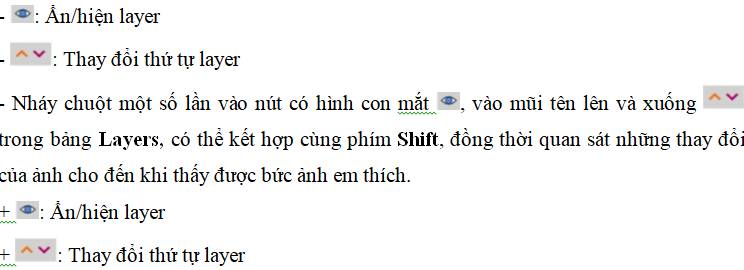
Đúng 1
Bình luận (0)
Hãy thực hiện các thao tác chỉnh sửa ảnh để từ bức ảnh ở Hình 12 (giáo viên cung cấp) có được bức ảnh ở Hình 13.


Bước 1: Mở tệp ảnh cần chỉnh sửa.
Bước 2: Chọn Lasso Select.
Bước 3: Chọn chế độ Add (Union).
Bước 4: Chọn đối tượng bình hoa: Lần lượt kéo thả chuột tạo các đường khép kín bao quanh thân bình hoa.
Bước 5: Thực hiện thay đối độ rực màu, độ sáng của bình hoa đang được chọn: Chọn thẻ Adjustments>Hue/Saturation>thay đổi màu sắc, độ rực màu, độ sáng>OK.
Bước 6: Thực hiện thay đối độ rực màu, độ sáng của các đối tượng khác: Gõ tổ hợp phím Crtl + I để bỏ chọn bình hoa đồng thời chọn các đối tượng còn lại và thực hiện thay đổi độ rực màu, độ sáng giảm đi: Chọn thẻ Adjustments>Hue/Saturation>thay đổi màu sắc, độ rực màu, độ sáng>OK.
Bước 7: Gõ tổ hợp phím Crtl + D để bỏ chọn.
Đúng 0
Bình luận (0)
Sắp xếp các thao tác dưới đây theo thứ tự đúng để thực hiện xoay ảnh.a) Chọn công cụ Move Selected Pixels .b) Di chuyển con trỏ chuột vào bức ảnh và nháy chuột.c) Di chuyển con trỏ chuột ra ngoài vùng được chọn để con trỏ chuột chuyển thành dạng .d) Thực hiện kéo thả chuột để xoay vùng ảnh được chọn theo chiều quay của kim đồng hồ hoặc ngược lại.e) Chọn tâm quay.G. Gõ tổ hợp phím Ctrl + D để hoàn tất.
Đọc tiếp
Sắp xếp các thao tác dưới đây theo thứ tự đúng để thực hiện xoay ảnh.
a) Chọn công cụ Move Selected Pixels  .
.
b) Di chuyển con trỏ chuột vào bức ảnh và nháy chuột.
c) Di chuyển con trỏ chuột ra ngoài vùng được chọn để con trỏ chuột chuyển thành dạng  .
.
d) Thực hiện kéo thả chuột để xoay vùng ảnh được chọn theo chiều quay của kim đồng hồ hoặc ngược lại.
e) Chọn tâm quay.G. Gõ tổ hợp phím Ctrl + D để hoàn tất.
Hình 27.3 là một bức ảnh nổi tiếng của nhiếp ảnh gia Kusaikabe Kimbei được chụp từ những năm 1870. Em có thể xác định được tác giả đã phải vẽ thêm những gì để thu được tấm hình này không?

Không thể xác định được tác giả đã phải vẽ thêm những gì để thu được tấm hình này.
Đúng 0
Bình luận (0)
Với một bức ảnh em có trong máy tính, hãy thực hiện một số thao tác, chú ý quan sát và sau đó trả lời các câu hỏi.Thao tác:- Tạo một vùng chọn.- Chọn ColorsHue-Saturation và tùy chỉnh các thông số (Hue10, Lightness-10 và Saturation20), sau đó chọn OK (Hình 3).- Nhấn tổ hợp phím CTrl+I để đảo ngược vùng chọn, tức là thay thế vùng ảnh đã được chọn bằng vùng ảnh chưa được chọn.- Chọn ColorsColor Temperature và chọn nhiệt độ mong muốn (Intended temperature1700), sau đó chọn OK.- Chọn SelectNone- Chọ...
Đọc tiếp
Với một bức ảnh em có trong máy tính, hãy thực hiện một số thao tác, chú ý quan sát và sau đó trả lời các câu hỏi.
Thao tác:
- Tạo một vùng chọn.
- Chọn Colors\Hue-Saturation và tùy chỉnh các thông số (Hue=10, Lightness=-10 và Saturation=20), sau đó chọn OK (Hình 3).
- Nhấn tổ hợp phím CTrl+I để đảo ngược vùng chọn, tức là thay thế vùng ảnh đã được chọn bằng vùng ảnh chưa được chọn.
- Chọn Colors\Color Temperature và chọn nhiệt độ mong muốn (Intended temperature=1700), sau đó chọn OK.
- Chọn Select\None
- Chọn Colors\Desaturate\Color to Gray với các thông số như ở Hình 4, sau đó chọn OK.
Các câu hỏi:
1) Các công cụ điều chỉnh ảnh em vừa sử dụng có tác dụng với hình nền không?
2) Lệnh thay đổi nhiệt độ của ảnh tác động lên phần nào của bức ảnh? Tại sao?
3) Lệnh đổi ảnh màu thành đen trắng tác động lên phần nào? Tại sao?
4) Muốn đảo ngược vùng chọn em dùng lệnh gì?
5) Muốn loại bỏ vùng chọn em dùng lệnh gì?

- Các công cụ điều chỉnh ảnh đã sử dụng chỉ tác động vào vùng ảnh được chọn và không tác động đến hình nền.
- Lệnh thay đổi nhiệt độ của ảnh tác động lên toàn bộ bức ảnh. Tùy thuộc vào nhiệt độ được chọn, ảnh sẽ được làm ấm hoặc làm mát màu sắc.
- Lệnh đổi ảnh màu thành đen trắng tác động lên toàn bộ bức ảnh. Lệnh này sẽ loại bỏ hoàn toàn màu sắc và chuyển ảnh về dạng đen trắng hoặc xám.
- Để đảo ngược vùng chọn, ta có thể sử dụng tổ hợp phím Ctrl+Shift+I hoặc chọn Select\Invert.
- Để loại bỏ vùng chọn, ta có thể sử dụng tổ hợp phím Ctrl+Shift+A hoặc chọn Select\None.
Đúng 1
Bình luận (0)
Hãy cho biết tương ứng với mỗi nhu cầu sau đây, cần thực hiện thao tác nào:
1) Muốn nhìn bao quát toàn bộ ảnh trong khi màn hình không hiển thị hết bức ảnh.
2) Muốn nhìn gần và rõ một chỉ tiết trong ảnh để xử lí
3) Muốn quan sát rõ hai vùng ảnh đã được phóng to và ở vị trí xa nhau,không nhìn thấy cả hai cùng một lúc.
1) Thu nhỏ ảnh
2) Phóng to ảnh
3) Di chuyển ảnh
Đúng 1
Bình luận (0)
Nhóm của Hằng đi chụp vườn hoa Tết nhưng đến nơi đã muộn, ảnh chụp được như Hình 26.1. Theo em bức ảnh này gặp vấn đề gì? Cần làm gì để ảnh đẹp hơn?

Bức ảnh có ánh sáng yếu, do đến nơi chụp muộn, ánh sáng không đủ sáng, dẫn đến bức ảnh tối và khó nhìn.
Để bức ảnh đẹp hơn ta cần chỉnh sửa ánh sáng và cân bằng màu.
Đúng 0
Bình luận (0)








